很多小伙伴都有重装系统的需求,而重装系统对于部分电脑小白用户来说并不是件容易的事情.那么如何重装系统呢?我们可以通过一键重装系统方法快速安装系统,以下是具体的电脑装机一键重装系统方法.
【一键重装系统哪个干净 教你电脑装机一键重装系统方法】重装系统的方法很多,现在比较常用的就是一键重装系统方法,对于电脑小白用户是非常友好的,操作比较简单、那么一键重装系统是如何重装系统的呢?今天小编就给大家演示下电脑装机一键重装系统方法 。
具体的步骤如下:
1、在电脑上下载安装小白一键重装系统工具并打开,选择需要安装的系统,点击安装此系统 。 (注意在安装前,备份好重要资料,关掉电脑上的杀毒软件避免被拦截)
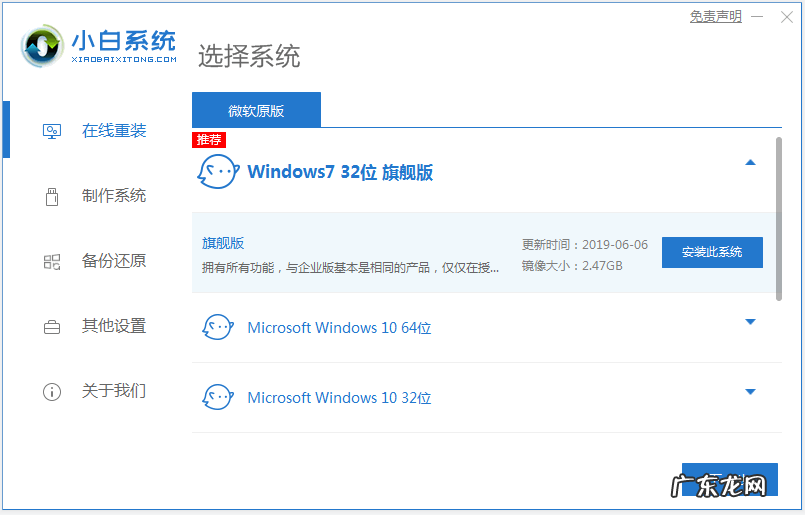
文章插图
2、等待软件下载系统镜像文件资料等 。

文章插图
3、部署完成后,选择重启电脑 。
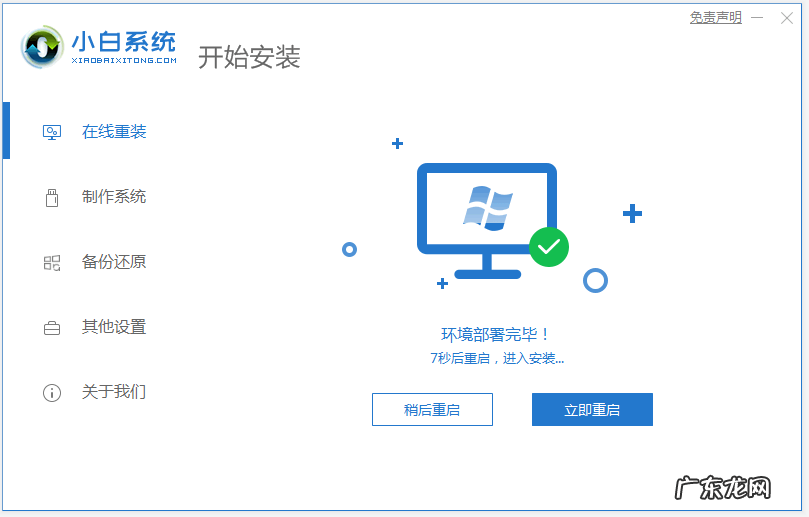
文章插图
4、电脑重启后进入了开机选项界面,选择xiaobai-pe系统进入 。
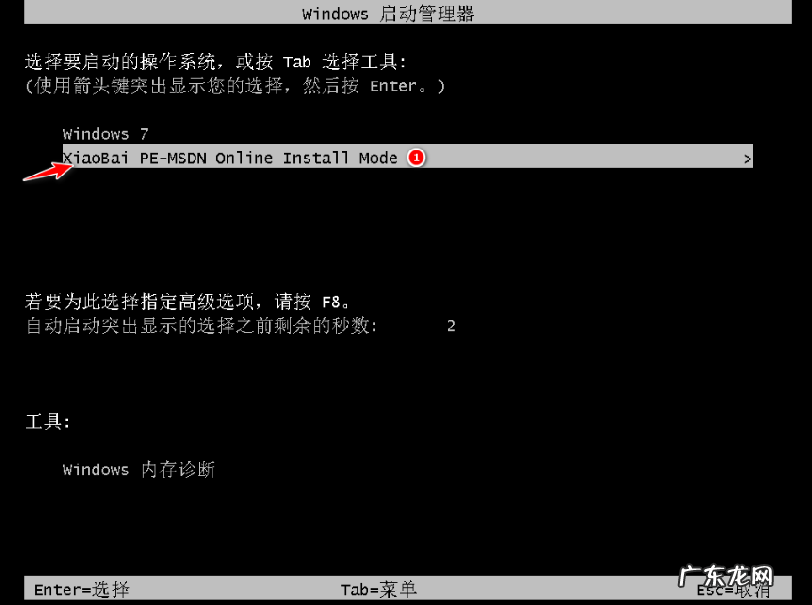
文章插图
5、进入pe系统后,小白装机工具会自动开始安装系统 。

文章插图
6、安装完成后,点击立即重启 。
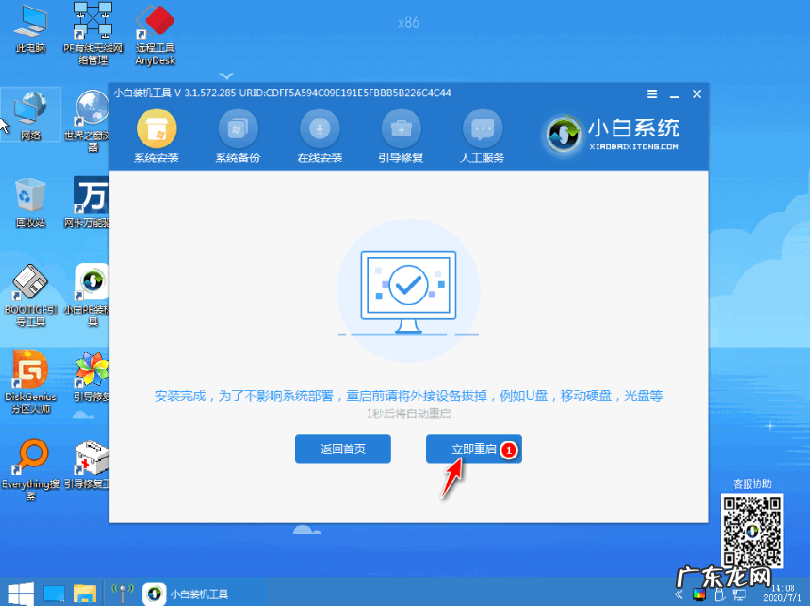
文章插图
7、期间可能会多次自动重启电脑,进入系统界面即表示安装成功 。

文章插图
以上便是借助小白一键重装系统工具快速一键重装系统的方法,操作简单,安装成功率高,有需要的小伙伴可以参照教程操作 。
- 手机一键制作u盘启动盘 u盘装机大师一键装系统教程
- 一键转发怎么使用 360一键装机的使用教程
- win8系统一键重装系统 图文演示u盘一键装win8系统教程
- 韩博士装机大师后无法开机 详解韩博士一键装机系统教程
- mac抹掉磁盘重装系统 苹果笔记本重装系统的详细教程
- 十大装机必备软件 小编给大家带来电脑一键装机软件推荐
- 手动运行ghost重装系统方法 小强一键装机系统详细教程
- 电脑怎么一键还原系统 电脑重装系统找不到操作系统怎么办的解决方法
- 电脑没声音了恢复步骤 电脑没有声音怎么办,电脑没声音一键恢复
- 一键重装系统哪个干净 系统之家一键装机装系统的详细步骤
特别声明:本站内容均来自网友提供或互联网,仅供参考,请勿用于商业和其他非法用途。如果侵犯了您的权益请与我们联系,我们将在24小时内删除。
